001、安装 Rust
目录
1. 安装 Rust
? ? ? ? 安装 Rust 非常简单,首先进入 Rust官网?,然后点击右上角的 Install 。

? ? ? ? 进入 Install 界面,?它会自动识别你当前的操作系统并给你推荐相应的安装包。这里我下载的是64位的,如果你的电脑是32位,请选择32位。

? ? ? ? 如果你不确定自己的电脑是多少位,可以在电脑桌面单击右键,?找到 显示设置(D) 点击进入电脑的设置界面。将左侧菜单栏拉至底部,找到 关于 选项单击进入,在右侧内容中找到?系统类型 ,就可以看到自己电脑是多少位的操作系统了。
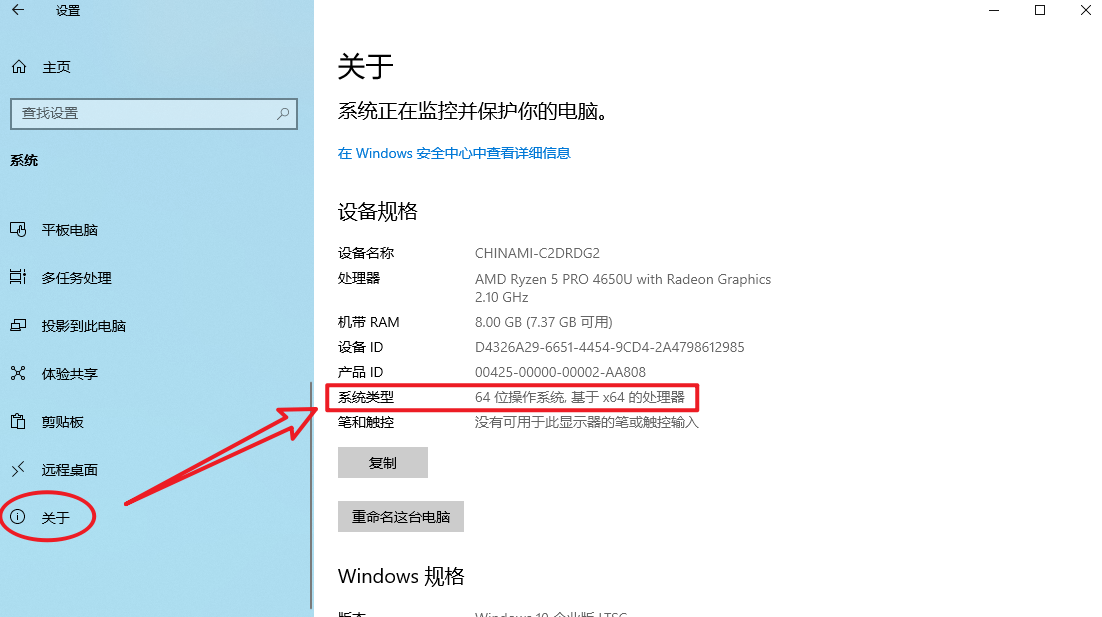
? ? ? ? ?这个下载的时间稍长,请耐心等待。你可以用梯子加快下载速度,也可以找一下国内的镜像资源。
? ? ? ? 下载完成后,我们得到一个名为 rustup-init 的 exe文件。双击则会自动打开一个黑窗口,然后它会给你3个选项,你根据实际需要输入对应数字然后回车就行了。由于我已经安装过了,就不再细讲了。
? ? ? ? 全部安装完成之后,我们可以打开命令提示符窗口测试一下是否安装成功,测试方法很简单,就是在窗口中输入如下命令:
rustc --version? ? ? ? 如果出现如下图所示,则表示安装成功。

2. 安装编译器?Visual Studio Code
点击此处 进入?Visual Studio Code 的下载界面:
? ? ? ? 下载好之后,我们还需要安装1个扩展,全名是 rust-anlyzer ,如下图所示:

3.? 更新、卸载、文档命令
? ? ? ? Rust 的更新命令为:
rustup update? ? ? ? Rust 的卸载命令为:
rustup self uninstall????????我们在安装 Rust 时,它会自带一个本地文档(可离线浏览),可以输入如下命令打开:
rustup doc4. 结语
?????????如果你在安装时遇到任何问题,欢迎在评论区留言,看到会第一时间回复。
? ? ? ? ?如果你怕麻烦,或者真的不会安装,也可以私聊我,我可以帮你远程安装。
? ? ? ? ?最后,码字不易,即便只有一个赞也可以让我动力满满,感谢你的支持!
本文来自互联网用户投稿,该文观点仅代表作者本人,不代表本站立场。本站仅提供信息存储空间服务,不拥有所有权,不承担相关法律责任。 如若内容造成侵权/违法违规/事实不符,请联系我的编程经验分享网邮箱:chenni525@qq.com进行投诉反馈,一经查实,立即删除!
